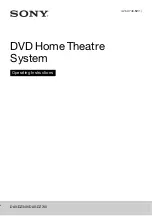|
42
Français
Services Réseau
Vous pouvez profiter de différents services réseau tels
qu’une lecture vidéo en transit ou une application en ligne
en connectant l'appareil au réseau.
Pour utiliser les services réseau, vous devez d’abord :
1.
Connectez l'appareil au réseau.
(Reportez-vous en page 18)
2.
Configurez les paramètres réseau.
(reportez-vous aux pages 24 à 26)
Connexion à votre compte
Samsung
Avant d’accéder aux Films et Émissions de télévision ou
Applications, nous vous suggérons de vous connecter à
votre compte Samsung.
Pour vous connecter à votre compte Samsung, suivez
ces étapes :
1.
Lorsque l’écran d’accueil est affiché, appuyez sur le
bouton
ROUGE (A)
. L’écran Connexion s’affiche.
2.
Sélectionnez le champ
et appuyez sur
le bouton
E
. La fenêtre contextuelle du clavier
s’affiche.
3.
A l’aide du clavier, saisissez votre adresse e-mail.
Une fois terminé, sélectionnez le bouton
Terminé
puis appuyez sur le bouton
E
. L’écran Connexion
s’affiche à nouveau.
4.
Sélectionnez le champ
Mot de passe
et appuyez
sur le bouton
E
. La fenêtre contextuelle du clavier
s’affiche.
5.
A l’aide du clavier, saisissez votre mot de passe.
Une fois terminé, sélectionnez le bouton
Terminé
puis appuyez sur le bouton
E
. L’écran Connexion
s’affiche à nouveau.
6.
Pour faciliter votre prochaine connexion,
sélectionnez
Connexion auto
, et appuyez sur le
bouton
E
.
7.
Sélectionnez
Connex.
et appuyez sur le bouton
E
.
L’appareil vous connecte à votre compte. L’e-mail
de votre compte est affiché en bas à gauche de
l’écran.
| REMARQUE |
Si vous avez sélectionné
Connexion auto
, lors
de votre prochaine connexion, l’appareil entrera
automatiquement votre e-mail et votre mot de passe.
Vous devez simplement sélectionner Connexion.
Si votre adresse e-mail et votre mot de passe ne
sont pas affichés lorsque l’écran Connexion apparaît,
sélectionnez le bouton possédant la flèche pointant
vers le bas accompagnant le champ Email, et appuyez
sur le bouton
E
. Une liste déroulante de tous vos
comptes enregistrés s’affiche. Sélectionnez votre
compte puis appuyez sur le bouton
E
. L’appareil
remplit les champs E-mail et Mot de passe.
Si vous appuyez sur le bouton
ROUGE (A)
après vous
être connecté, la fenêtre contextuelle Mon compte
apparaît. Dans la fenêtre contextuelle, vous pouvez
sélectionner Déconnexion, Modifier les informations du
compte, Établir une liaison avec les comptes du service,
Retirer le compte du périphérique et Désactiver le compte.
Pour louer des films et acheter des applications payantes,
vous devez posséder une carte de crédit enregistrée
sur votre compte. Si aucune carte n’est enregistrée,
sélectionnez Modifier les informations du compte. Sur la
page Modifier les informations du compte, sélectionnez
Enregistrer carte
, puis suivez les instructions à l’écran.
Avant d’utiliser Films et Émissions
de télévision ou Applications
Si vous n’avez pas configuré Smart Hub, lorsque vous
utilisez Films et Émissions de télévision ou Applications
pour la première fois, l’appareil vous demandera
d’effectuer la procédure de configuration Smart Hub.
1.
Sur l’écran d’accueil, sélectionnez
Films et séries
télé
ou
Applications
, et appuyez sur le bouton
E
.
Si vous avez sélectionné
Applications
, passez à
l'étape 4.
2.
Si vous avez sélectionné
Films et séries télé
, la
fenêtre contextuelle Smart Hub apparaît en vous
demandant de configurer Smart Hub. Sélectionnez
Oui
et appuyez sur le bouton
E
. L’écran
Bienvenue s’affiche.
3.
Sélectionnez
Démarrer
et appuyez sur le bouton
E
. L’écran Conditions générales, Politique de
confidentialité Smart Hub s’affiche.
4.
Sur cet écran, vous devez lire et accepter les
Conditions générales et la Politique de confidentialité
de Smart Hub pour utiliser leurs services.
5.
Déroulez le texte et cliquez sur les boutons Afficher
les détails pour prendre connaissance de tous les
documents.
6.
Lorsque vous avez terminé, revenez au début du
texte au premier champ de saisie et appuyez sur le
bouton
E
pour accepter les Conditions générales
et la Politique de confidentialité.
7.
Appuyez deux fois sur le bouton ► pour accéder
à l’écran Notifications complémentaires de
confidentialité.
8.
Cliquez sur le bouton Afficher les détails pour lire la
totalité de la notification.
9.
La lecture terminée, revenez au début du texte au
premier champ de saisie et appuyez sur le bouton
E
.
| REMARQUE |
Il n'est pas nécessaire d’accepter la Notification
complémentaire de confidentialité, mais une ou
plusieurs des dispositions ou fonctionnalités Smart TV
peuvent ne pas être disponibles si vous ne le faites pas.
10.
Appuyez deux fois sur le bouton ►. L'écran
Configuration terminée apparaît. Appuyez sur le
bouton
E
.
HT-F5500K_50K_SJ_FRA_0519.indd 42
HT-F5500K_50K_SJ_FRA_0519.indd 42
2014-05-19 5:56:28
2014-05-19 5:56:28